Содержание
- 2. Открытка - это, как правило, яркая, живописная картинка, призванная улучшить настроение того человека, которому она предназначена.
- 3. Чем чаще люди посылают открытки, тем лучше живется стране, так считают психологи и социологи. В последние
- 4. Вам так хочется преподнести родным или просто знакомым динамическую открытку с вашими пожеланиями и подписью. Программа
- 5. Новогодняя открытка Открытка к 8 марта Открытка к 23 февраля Другие открытки Примеры анимированных открыток
- 6. Что такое Macromedia Flash Итак, программа Macromedia Flash предназначена для создания анимационных роликов, баннеров, интерактива сайтов,
- 7. Работа с программой Запуск программы: Пуск→Macromedia → Macromedia Flash Сохранение документа: Файл→ Сохранить Выход из программы:
- 8. Окно программы Главное меню Панель Временной диаграммы Панель Цвета Панель трансформации Рабочая область Панель инструментов Панель
- 9. Панель инструментов Выделение изображений, изменение Трансформация изображений линия Овал, прямоугольник, полигон текст Выделение произвольной области Карандаш,
- 10. На шкале временной диаграммы ключевые кадры обозначаются кружком, заключительные – маленьким белым прямоугольником. промежуточные кадры окрашиваются
- 11. Сегодня мы с вами создадим поздравительную открытку в программе Macromedia Flash. В качестве темы выберем —
- 12. Алгоритм создания открытки Запустить программу Flash. Из папки Фоны вставить на рабочий лист фоновый рисунок Ночной
- 13. 3. Слой 1 переименуйте, назвав его Город 4. Добавьте еще 1 слой, назовите его Снег 1.
- 14. 5.На слое Снег 1 нарисуйте прямоугольник с бесцветной заливкой по ширине равной ширине рабочего листа, а
- 15. 8. Создать анимацию движения снежинок (сверху вниз) по алгоритму: 9. Далее создадим еще один слой Снег
- 16. Из папки Фоны вставить на рабочий лист фоновый рисунок Ночной город (Файл – Импорт – Импортировать
- 17. 5. На слое Снег 1 нарисуйте прямоугольник с бесцветной заливкой по ширине равной ширине рабочего листа,
- 18. - Сгруппировать прямоугольник со снежинками (Выделить инструментом Выделение, Изменить – Группировать); - На слое Снег 1
- 19. 9. Далее создадим еще один слой Снег 2 и нарисуем в нем полотно со снежинками, которое
- 20. 11.Вставить слой Текст и ввести поздравительную надпись.
- 21. Просмотреть и сохранить открытку.
- 23. Скачать презентацию






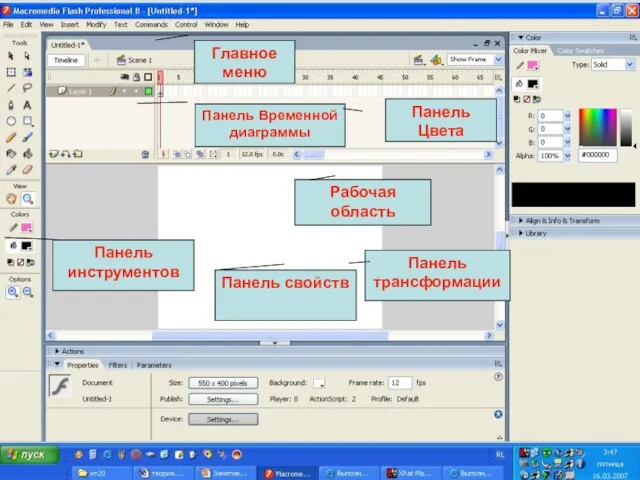



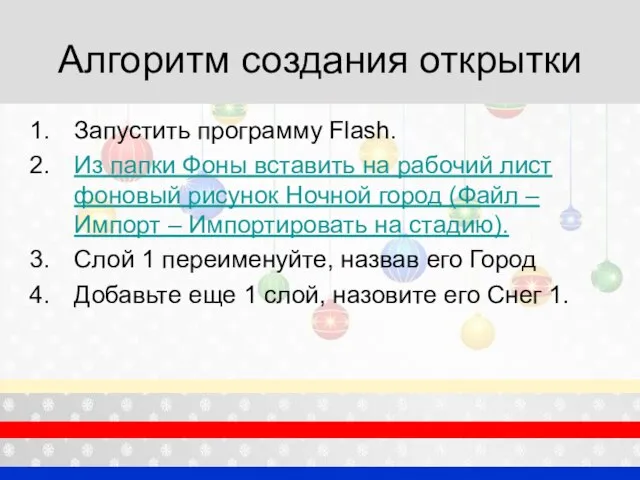
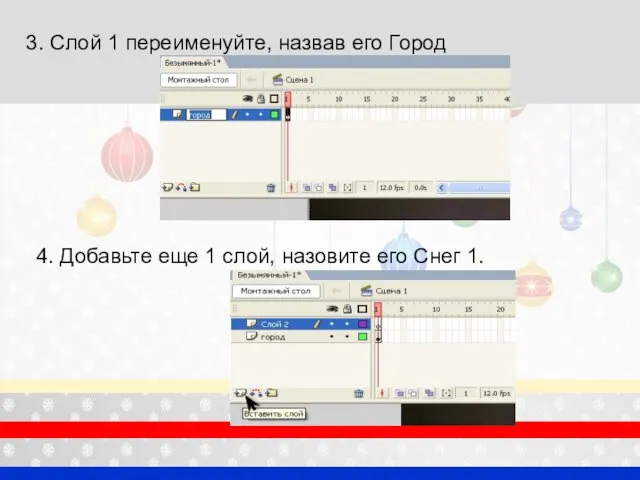
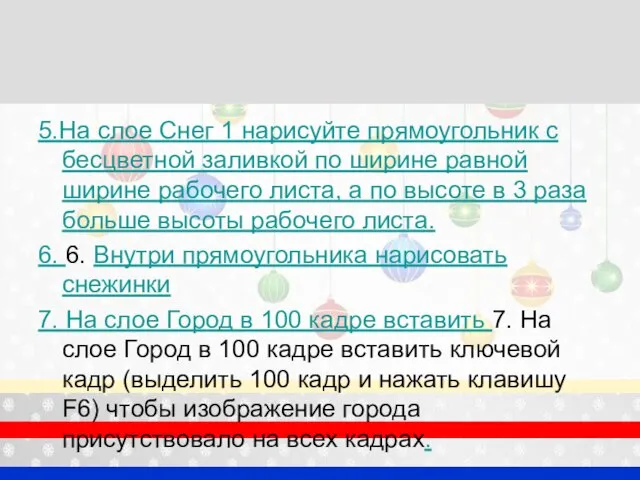

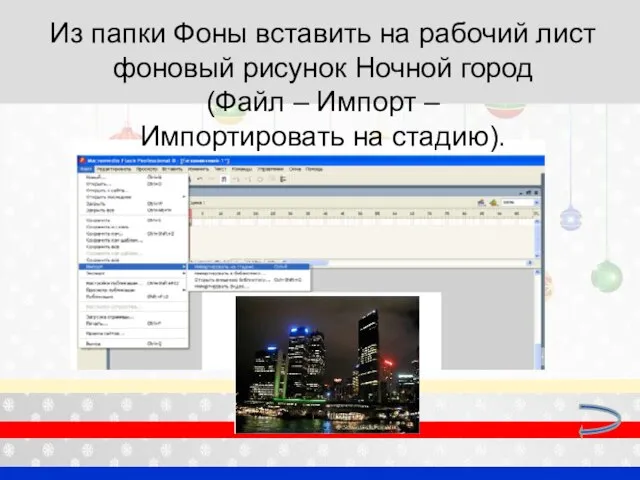
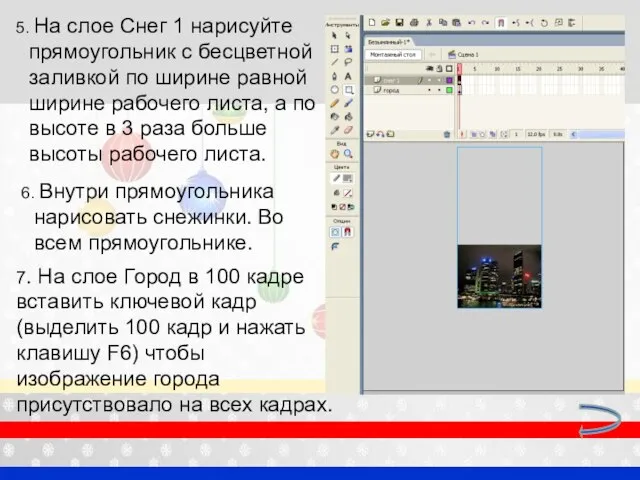

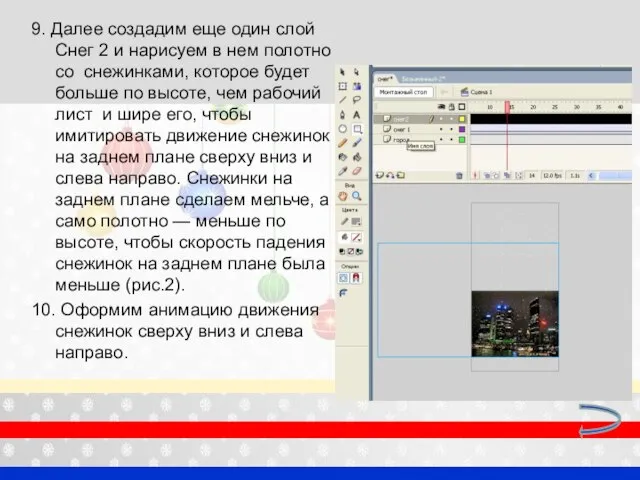


 МОУ "Вурнарская СОШ №1"
МОУ "Вурнарская СОШ №1" информационные ресурсы
информационные ресурсы Эффективность принятия управленческих решений
Эффективность принятия управленческих решений Религия как одна из форм культуры
Религия как одна из форм культуры Философия Возрождения и Нового времени
Философия Возрождения и Нового времени Сказ об 11 А классе
Сказ об 11 А классе Технологии дистанционного обучения. Электронный учебник. Контрольно-кассовые машины. Введение
Технологии дистанционного обучения. Электронный учебник. Контрольно-кассовые машины. Введение Подвиды темпераментов
Подвиды темпераментов Презентация на тему Россия в начале 20 в
Презентация на тему Россия в начале 20 в  ПРЕЗЕНТАЦИЯ
ПРЕЗЕНТАЦИЯ Sootnoshenie_nauchnoy_i_uchebnoy_poznavatelnoy_deyatelnosti
Sootnoshenie_nauchnoy_i_uchebnoy_poznavatelnoy_deyatelnosti Роль домашних заданий в учебной деятельности школьника при подгтовке к ГИА и ЕГЭ в средней школе
Роль домашних заданий в учебной деятельности школьника при подгтовке к ГИА и ЕГЭ в средней школе Таинственные камни
Таинственные камни Создание информационной системы управления инвестиционной деятельностью и капитальным строительством ОАО «МОЭСК»
Создание информационной системы управления инвестиционной деятельностью и капитальным строительством ОАО «МОЭСК» Начало начал
Начало начал Методы исследования
Методы исследования Кадастр антропогенных выбросов парниковых газов для г. Москвы (сектор «Энергетика»)
Кадастр антропогенных выбросов парниковых газов для г. Москвы (сектор «Энергетика») Пространственные отношения: слева - справа, выше – ниже, вверху – внизу, перед – за, между, над – под.
Пространственные отношения: слева - справа, выше – ниже, вверху – внизу, перед – за, между, над – под. Химические элементы
Химические элементы "Я ЛЮБЛЮ ТЕБЯ,РОССИЯ!" Игра "Звездный час" (для учащихся 3-4классов)
"Я ЛЮБЛЮ ТЕБЯ,РОССИЯ!" Игра "Звездный час" (для учащихся 3-4классов) Презентация на тему Публичное выступление
Презентация на тему Публичное выступление  Об условиях эффективного использования финансовых средств модернизации муниципальных образовательных систем
Об условиях эффективного использования финансовых средств модернизации муниципальных образовательных систем Село сибирское – Бакчар
Село сибирское – Бакчар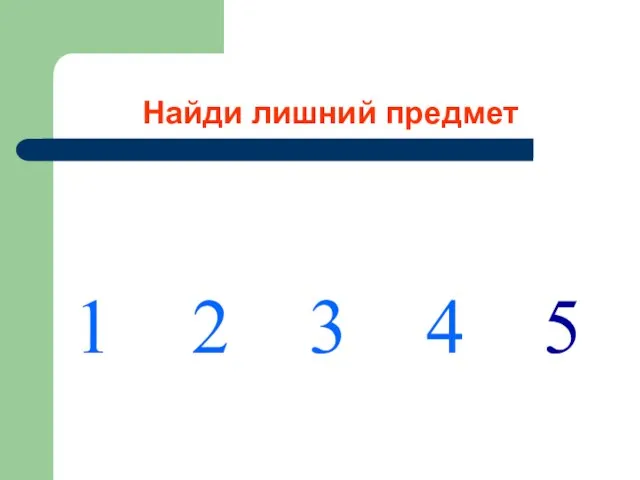 Найди лишний предмет
Найди лишний предмет Декабристы В Сибири
Декабристы В Сибири Let's save our fragile planet
Let's save our fragile planet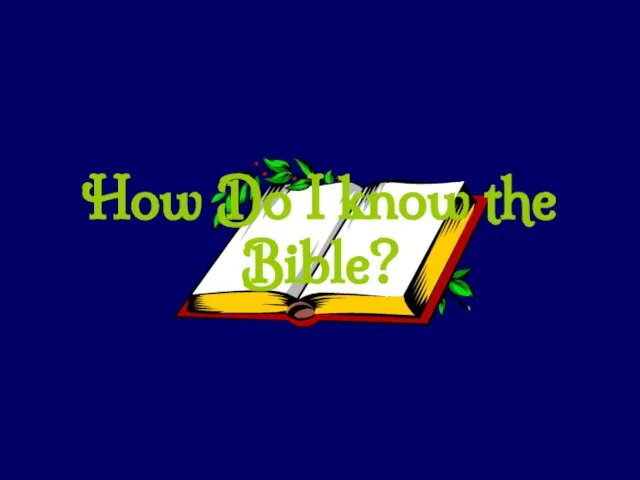 How Do I know the Bible?
How Do I know the Bible? Подключение к Интернету
Подключение к Интернету